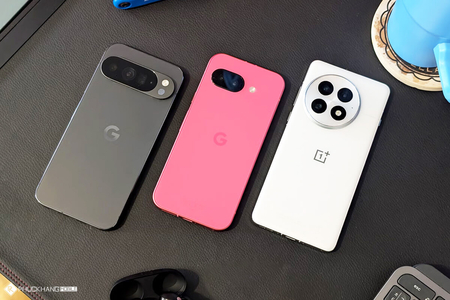MacBook xưa nay vẫn luôn là một dòng laptop xa xỉ mà không phải ai cũng có đủ tài chính để sở hữu nó. Nhưng nếu thực sự đam mê thì bạn có thể xem xét tới các dòng Macbook cũ 99% - giá thành phải chăng lại đủ dùng.
Tuy nhiên, để đảm bảo món đồ công nghệ luôn tốt nhất khi đến tay bạn, chúng tôi sẽ chia sẻ kinh nghiệm test Macbook đã qua sử dụng ngay sau đây. Cùng tìm hiểu nhé!
1. Test thật kỹ ngoại hình và màn hình Macbook
Dù sự thật là chất lượng bên trong mới quan trọng, nhưng nếu đã bỏ hơn chục triệu ra mua - số tiền có thể mua được hãng máy khác mới 100%, thì hình thức cũng phải đẹp và sang như lời cam kết của cửa hàng.
Do đó, bạn nên chọn một chiếc Macbook cũ ít vết trầy xước và bong tróc lớp vảy sơn nhất có thể. Cũng như kiểm tra kỹ bề mặt máy hay các mép máy, vì những điểm móp méo thường hay nằm trên đó. Đừng chọn máy có ngoại hình đã dính "thương tích" nặng, vì có thể bên trong linh kiện cũng không còn nguyên vẹn đâu.

Mắt thường cũng có thể quan sát rõ những lớp sơn được ông chủ cửa hàng biến hoá thêm vào. Vậy nên, để ý kỹ sẽ thấy máy bị bong tróc nhiều hay ít nhé.
Sau khi test xong bề mặt bên ngoài, test luôn cả màn hình máy tính xem có bị bong tróc lớp chống loá hay kẻ sọc nào không. Có tồn tại điểm chết hay bị nước vào không? Tuyệt đối không mua nếu Macbook mắc phải những lỗi đó.

2. Nhớ check kỹ serial máy
Trước khi bắt đầu check serial, bạn nhớ yêu cầu người bán thoát hết tất cả những gì liên quan đến tài khoản, mật khẩu icloud trong máy. Để tránh trường hợp rủi ro, không thể mở máy vì không biết pass, hãy reset lại máy cẩn thận.
Muốn check thử xem máy Macbook likenew có giống như lời quảng cáo hay không, hãy lấy số serial để check. Màn hình Macbook sẽ hiện cấu hình, model máy, tên máy, năm sản xuất, đời máy,....
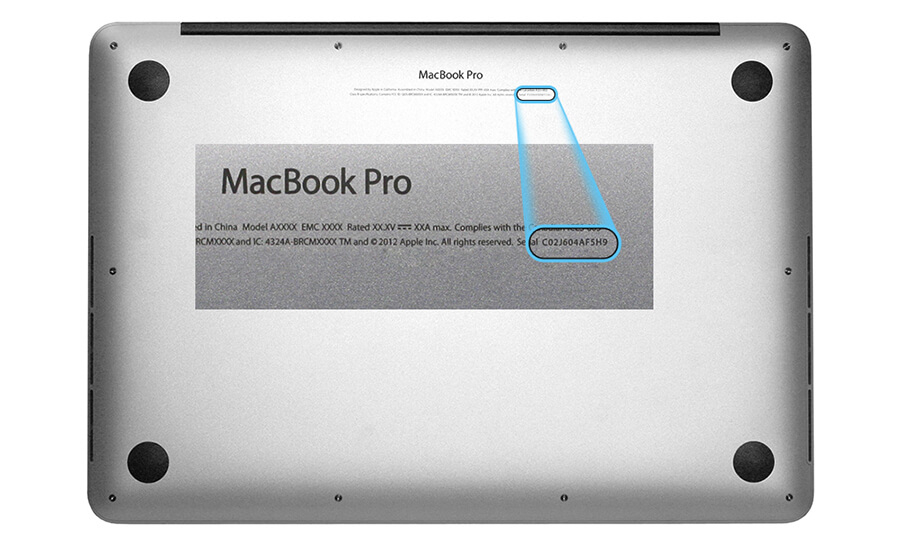
Số serial rất dễ tìm, nó nằm ngay dưới nắp lưng của máy, hay là bạn có thể xem ở trong phần "about this mac". Cuối cùng, bạn chỉ việc copy số serial và check tại web của Apple là xong.
Một điểm đặc biệt của hàng Apple là mỗi serial máy đều được hãng quản lý chặt chẽ. Dù máy đã hết thời gian bảo hành cũng không ảnh hưởng tới việc kiểm tra đời máy. Vậy nên, máy check không ra dữ liệu trên trang của Apple đồng nghĩa với chuyện đó là máy ăn cắp hoặc không rõ nguồn gốc.
3. Nhớ kiểm tra bàn phím, Touch ID và Touch Bar
Bàn phím Macbook qua sử dụng thường hay gặp một số vấn đề như kẹt phím, ấn nhiều lần không lên, bong phím,.... nếu phát hiện phải báo ngay lại cửa hàng kiểm tra.

Tiếp đến là kiểm tra xem Touch ID và Touch Bar cảm ứng có còn sử dụng tốt không. Lỗi một trong hai thì cần phải xem xét lại. Bởi thay thế phụ kiện nhà Apple không hề rẻ đâu.
4. Xem xét liệu Trackpad có đang gặp vấn đề
Thử di tay xung quanh Trackpad xem có vùng nào không thể điều hướng di chuyển được. Đồng thời, tiện tay thì test luôn cả click cứng ở bên dưới nếu mua Macbook có Trackpad đời cũ. Hoặc kiểm tra thao tác Force Click ở Trackpad đời mới.
5. Pin và sạc có còn ngon và zin không
Macbook 99% có nhiều tính năng rất xịn sò. Vì thế mà bạn có thể check lại độ chai pin, số lần sạc mà chủ cũ đã dùng nó trước đó trong phần System Information.
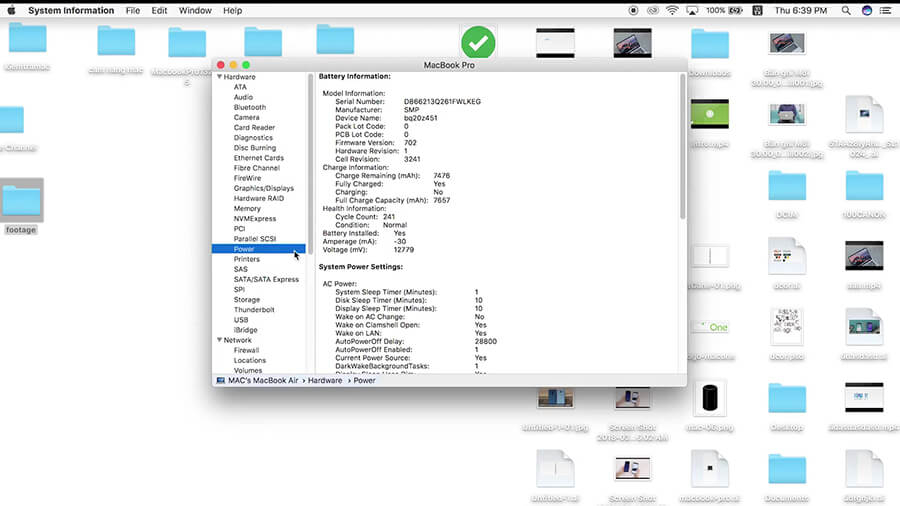
Hãy để ý đến 2 thông số hiển thị trên màn hình là Battery Health và Cycle Count. Nếu phần Battery Health bị ghi là Service Battery cần phải thay pin bởi đã chai quá 20% Apple cho phép.
6. Kiểm tra một số chi tiết khác
Ngoài việc test những phần quan trọng, bạn vẫn phải để ý tới jack cắm tai nghe, các đầu cổng USB, loa và camera. Đồng thời, nên sử dụng Apple Hardware Test để kiểm tra xem RAM có bị lỗi hay không.

Nếu đã bỏ một số tiền kha khá để mua MacBook qua sử dụng 99%, thì chúng ta vẫn nên cẩn thận. Chẳng ai biết được chiêu trò bịp bợm mà người ta bày ra. Test thật kỹ trước khi chọn mua Macbook cũ nhé! Còn không cứ ghé Phúc Khang Mobile là yên tâm nhất.